Bu yöntemle % 70/80 oranında ses engelini geçebilirsiniz.
Her zaman olduğu gibi yine corel üzerinden göstereceğim.Diğer programcı arkadaşlar bunu programlarına uygulayabilir veya kullandığınız programlarda buna yakın ayarlar olabilir.
Her zaman olduğu gibi yine corel üzerinden göstereceğim.Diğer programcı arkadaşlar bunu programlarına uygulayabilir veya kullandığınız programlarda buna yakın ayarlar olabilir.
1)Video üstüne sağ tıklayıp split audio diyoruz.Resimde görüldüğü gibi ses ve video ayrılmış olacak.
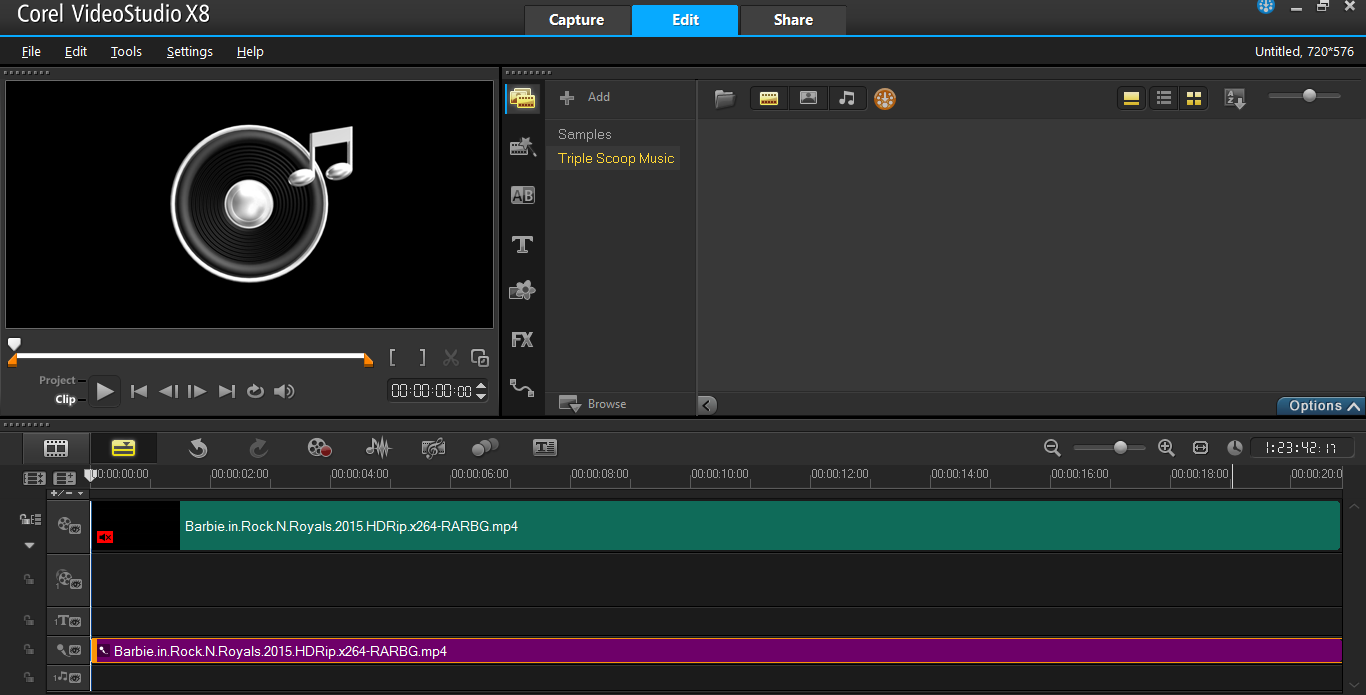
2) Ses dosyasının üstüne sağ tıklayıp audio filter kısmına tıklıyoruz.
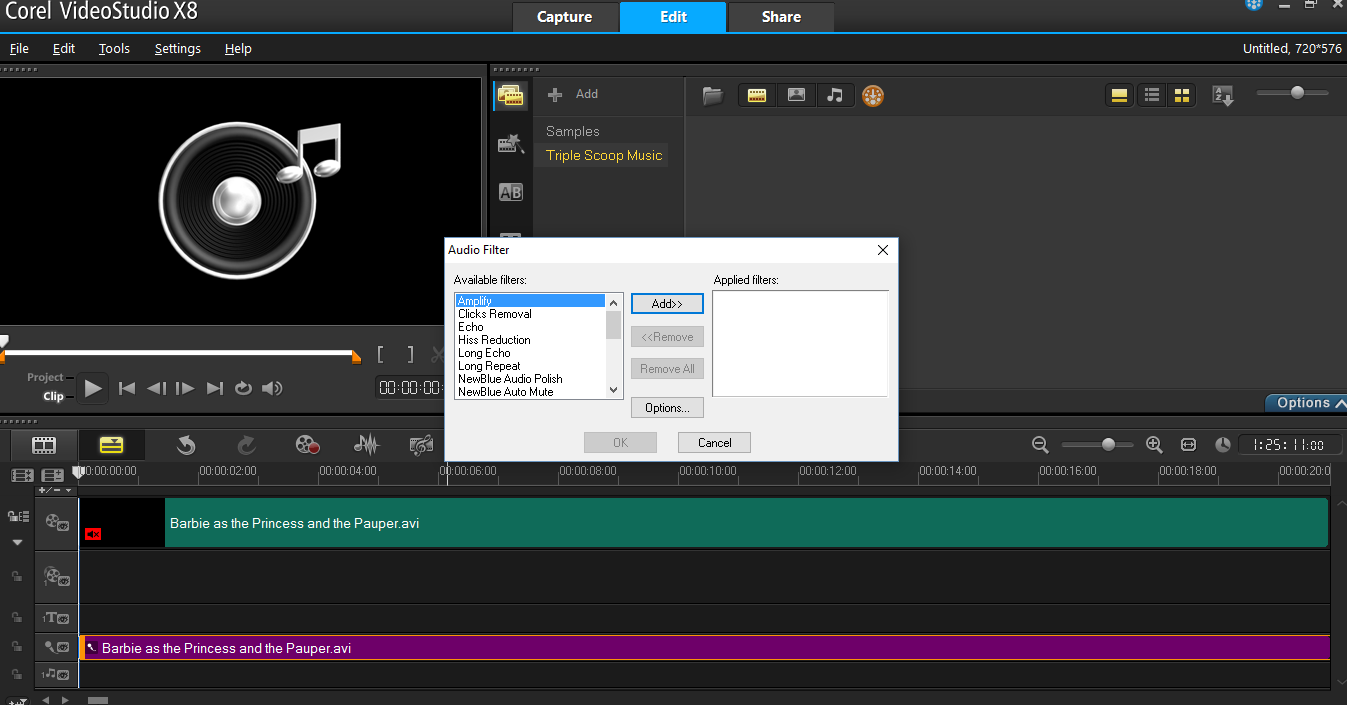
3)Echo , Pitch Shift ve Volume leveling'e add diyerek sağ tarafa alıyoruz.Echo seçip optionsa tıklayıp decay kısmına 8 seçiyoruz.Bu 7 de olabilir 9 da.Kafanıza göre takılın.
Pitch Shift seçip optionsa tıklıyoruz.Değeri 1 olarak ayarlıyoruz.
Volume Leveling'i seçip optionsa tıklıyoruz.Değeri 7'ye ayarlıyoruz.
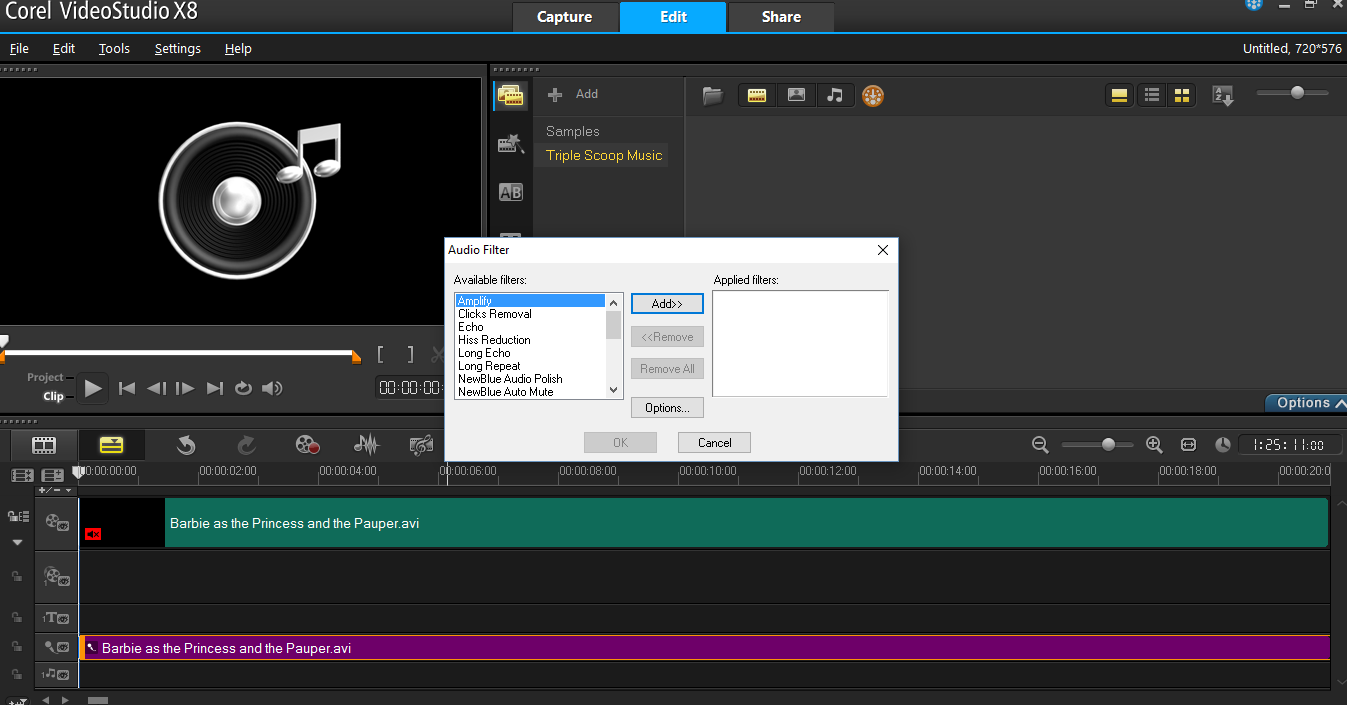
En son olarak ses dosyasını ve video dosyasına sağ tıklayıp speed-time seçerek % 7 olarak ayarlıyoruz.
Diğer işlemleri yapıp render alabiliriz artık.
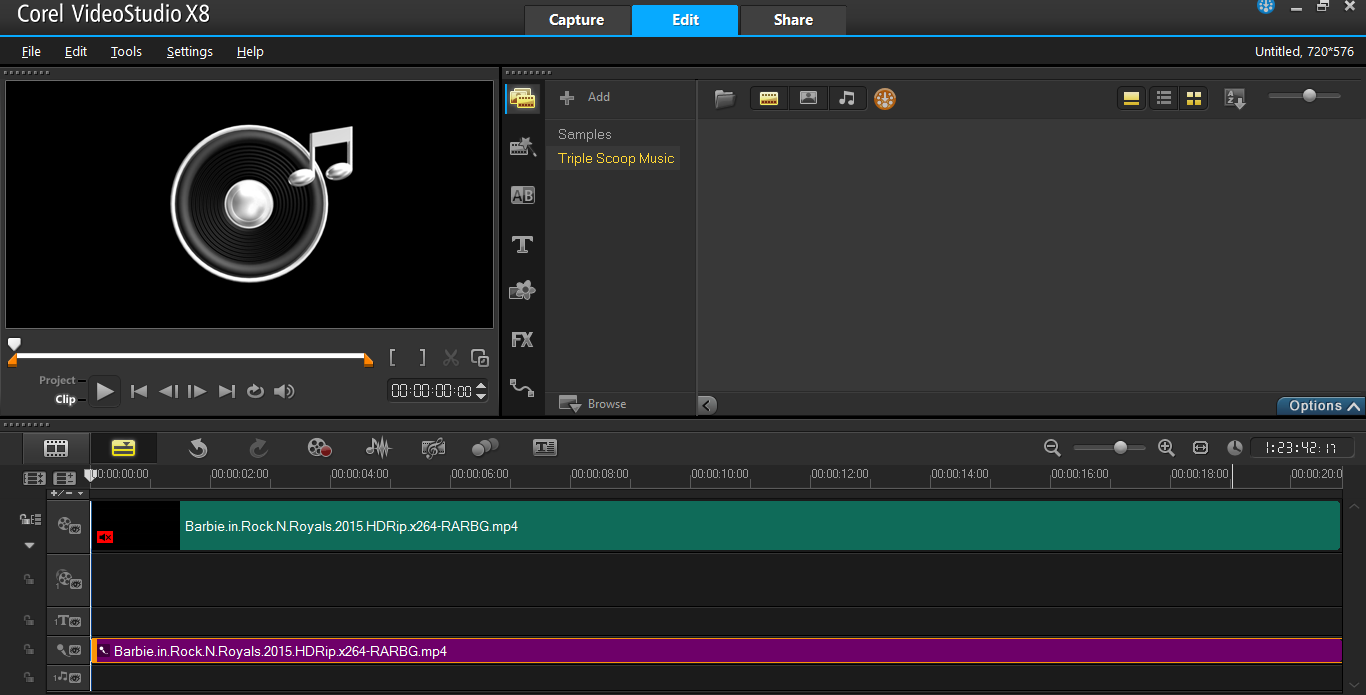
2) Ses dosyasının üstüne sağ tıklayıp audio filter kısmına tıklıyoruz.
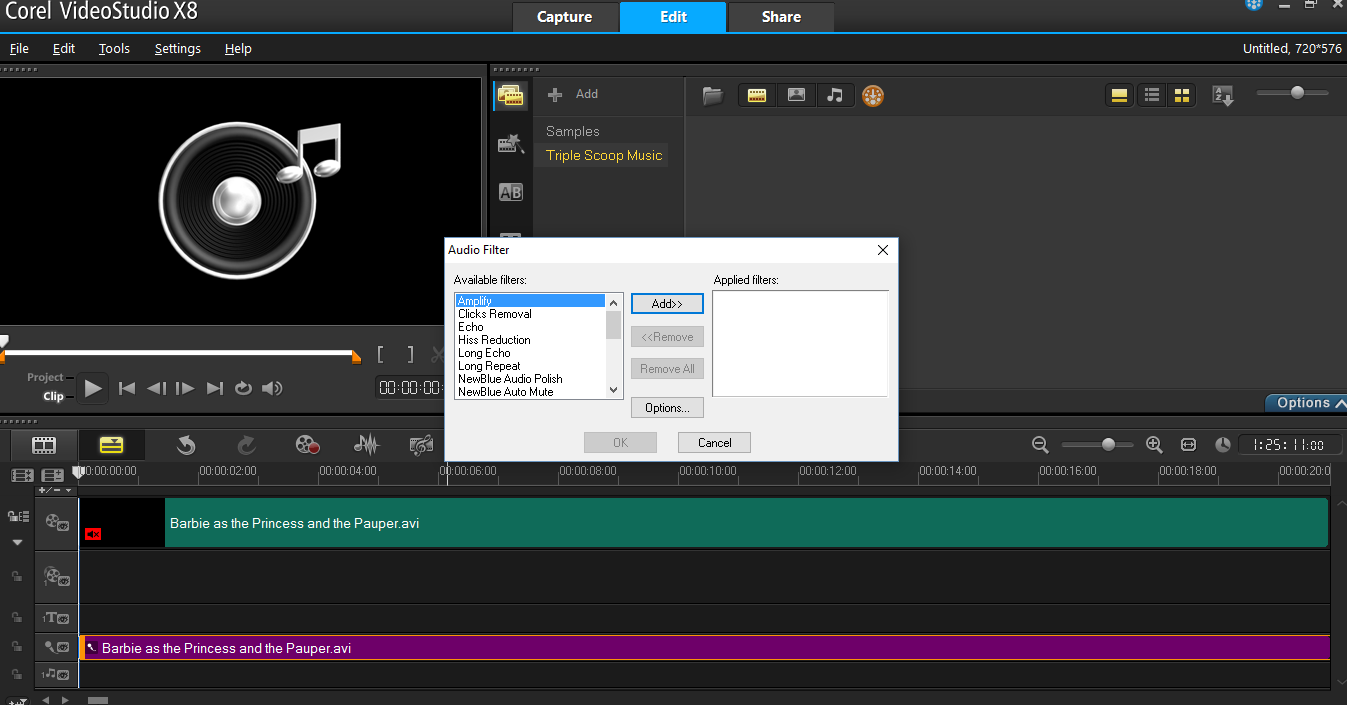
3)Echo , Pitch Shift ve Volume leveling'e add diyerek sağ tarafa alıyoruz.Echo seçip optionsa tıklayıp decay kısmına 8 seçiyoruz.Bu 7 de olabilir 9 da.Kafanıza göre takılın.
Pitch Shift seçip optionsa tıklıyoruz.Değeri 1 olarak ayarlıyoruz.
Volume Leveling'i seçip optionsa tıklıyoruz.Değeri 7'ye ayarlıyoruz.
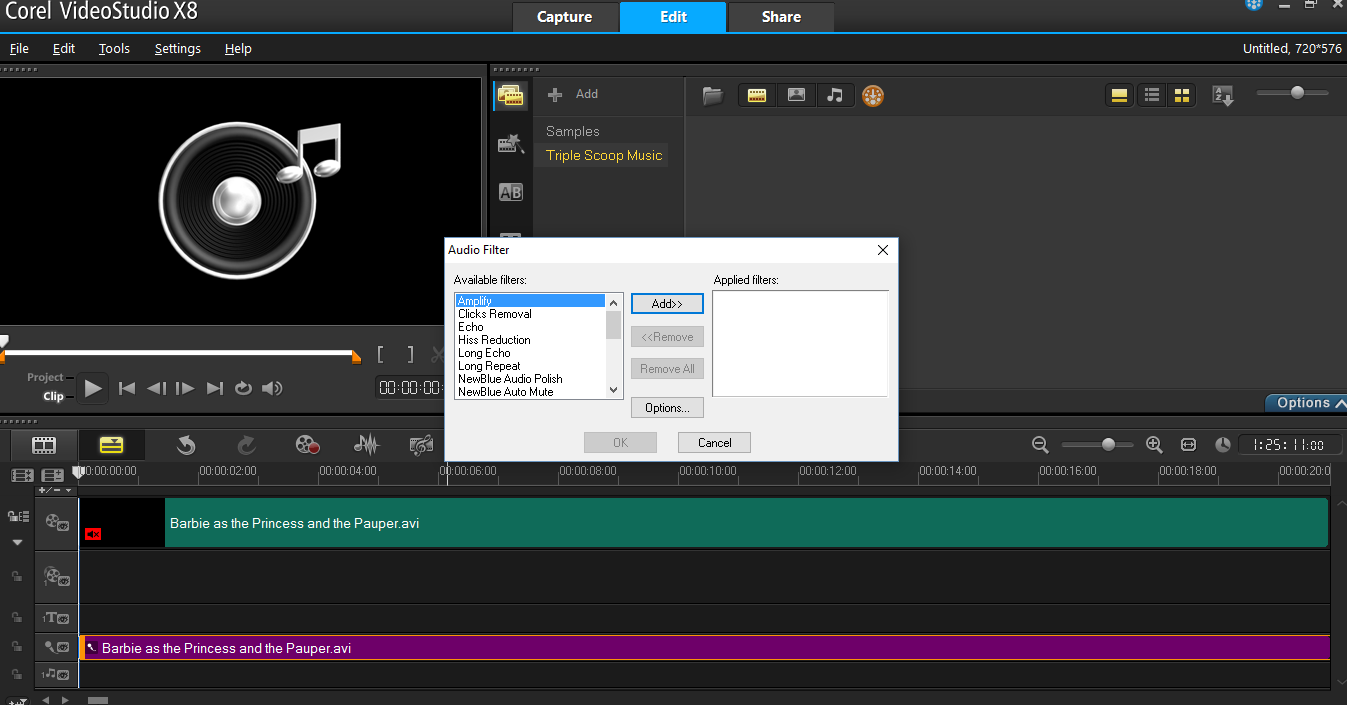
En son olarak ses dosyasını ve video dosyasına sağ tıklayıp speed-time seçerek % 7 olarak ayarlıyoruz.
Diğer işlemleri yapıp render alabiliriz artık.